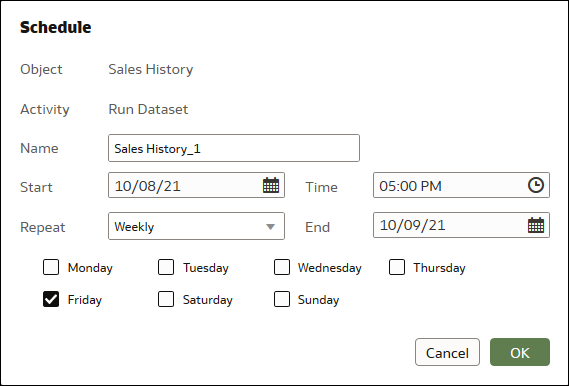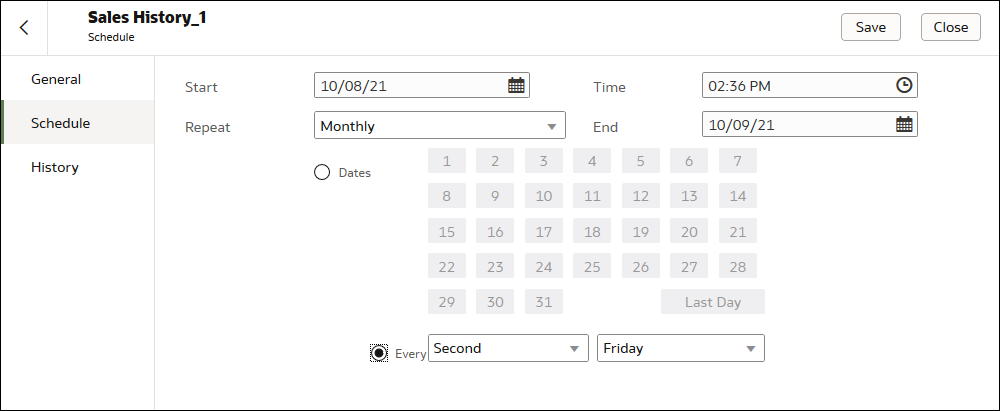Mit Zeitplänen zum erneuten Laden von Datasets arbeiten
In diesem Thema werden alle wichtigen Informationen zum Erstellen, Ändern und Verwalten von Neuladeplänen für Datasets beschrieben.
Erneutes Laden von Dataset planen
Sie können einen einmaligen oder wiederholten Zeitplan zum erneuten Laden der Daten eines Datasets im Cache erstellen.
- ein Dataset nur Tabellen enthält, die auf Live gesetzt sind
- ein Dataset nur Dateien verwendet
- ein Dataset eine Oracle EPM Cloud- oder Oracle Essbase-Verbindung verwendet
- Klicken Sie auf der Homepage auf Navigator
 und dann auf Daten.
und dann auf Daten. - Klicken Sie auf die Registerkarte Datasets.
- Zeigen Sie mit der Maus auf das Dataset, das Sie erneut laden möchten, klicken Sie auf Aktionen
 , und wählen Sie Neuer Zeitplan aus.
, und wählen Sie Neuer Zeitplan aus.
- Geben Sie an, wann und wie oft das Dataset erneut geladen werden soll.
- Klicken Sie auf OK.
Details eines Zeitplans zum erneuten Laden von Datasets anzeigen
Sie können Informationen zum Zeitplan für das erneute Laden eines Datasets anzeigen, um den Zeitpunkt der letzten und der nächsten Ausführung herauszufinden. Außerdem können Sie historische Informationen zu den abgeschlossenen Neuladejobs anzeigen, die vom Zeitplan ausgeführt wurden.
- Klicken Sie auf der Homepage auf Navigator
 und dann auf Daten.
und dann auf Daten. - Klicken Sie auf die Registerkarte Datasets.
- Suchen Sie das Dataset, für das Sie Planinformationen anzeigen möchten, klicken Sie auf Prüfen und dann auf Zeitpläne.
- Klicken Sie auf den Namen eines Zeitplans, und klicken Sie im Dialogfeld Zeitplan auf die Registerkarten Allgemein und Zeitplan, um Informationen zum Plan anzuzeigen.
- Optional: Klicken Sie auf die Registerkarte Historie, um eine Liste der abgeschlossenen Jobs des Zeitplans anzuzeigen. Klicken Sie auf einen Job, um einen Drilldown in weitere Informationen dazu durchzuführen, wie Startzeit und Abschlussstatus.
- Klicken Sie auf OK.
Zeitplan zum erneuten Laden von Dataset ändern
Sie können die Details eines Plans zum erneuten Laden eines Datasets ändern. Beispiel: Geben Sie an, wann und wie oft das Dataset erneut geladen werden soll.
- Klicken Sie auf der Homepage auf Navigator
 und dann auf Daten.
und dann auf Daten. - Klicken Sie auf die Registerkarte Datasets.
- Suchen Sie das Dataset, für das Sie Planinformationen ändern möchten, klicken Sie auf Prüfen und dann auf Zeitpläne.
- Klicken Sie auf den Namen eines Zeitplans, und klicken Sie im Dialogfeld Zeitplan auf die Registerkarte Zeitplan.
- Aktualisieren Sie die Plandetails.
- Klicken Sie auf Speichern.
Zeitplan zum erneuten Laden von Dataset löschen
Sie können den Zeitplan zum erneuten Laden eines Datasets löschen, wenn Sie ihn nicht mehr benötigen.
- Klicken Sie auf der Homepage auf Navigator
 und dann auf Daten.
und dann auf Daten. - Klicken Sie auf die Registerkarte Datasets.
- Suchen Sie das Dataset, für das Sie einen Zeitplan löschen möchten, klicken Sie auf Prüfen und dann auf Zeitpläne.
- Zeigen Sie mit der Maus auf den Namen eines Zeitplans, und klicken Sie auf Löschen.
- Klicken Sie auf Schließen.